Être un appareil intelligent qui est sûrement très utile dans certains types d'activités que vous faites, en commençant par être un haut-parleur, ce qui est sa nature conçue, jusqu'à être un assistant personnel serait à peu près suffisant pour apprendre et décrire ce qu'est un Amazon Echo est et ce qu'il est capable de faire. Et d'après ce qui vient d'être mentionné, il s'agit d'un haut-parleur intelligent qui peut être utilisé pour diffuser certaines de vos chansons et listes de lecture préférées en les connectant à votre appareil. Alors, si tu aimes Spotify Musique, alors bonne nouvelle pour vous car vous pouvez certainement jeux et sport Spotify musique sur Amazon Echo.
Pour rendre cela possible, une partie de la procédure consiste à savoir comment connecter et relier le Spotify application dans votre haut-parleur intelligent. Et si ce n'était que le problème qui vous restait, vous n'avez pas à vous inquiéter maintenant car cet article inclura toutes les étapes correspondantes que vous devez suivre pour lire facilement tous vos albums et listes de lecture les plus appréciés à l'aide du meilleur haut-parleur intelligent que vous pourriez jamais avoir.
Contenu de l'article Partie 1. Qu'est-ce qu'Amazon Echo ? Pouvez-vous jouer Spotify Musique sur Amazon Echo ?Partie 2. Comment se connecter Spotify Musique vers l'appareil Amazon Echo directement ?Partie 3. Comment faire jouer de la musique sur Amazon Echo ? Résumé
Amazon Echo est connu pour avoir de telles capacités et fonctionnalités qui vous épateront totalement. Mais l'une de ses meilleures et de ses compétences de premier plan est celle liée au DJ. Avec la grande habileté d'Amazon Echo, vous pouvez littéralement jouer de nombreuses chansons de différentes manières. Le processus de lecture des chansons est le même avec toutes sortes d'appareils Echo.
Les appareils Amazon Echo peuvent être davantage utilisés si un service de streaming a été utilisé comme Apple Music, Spotify Musique, et plus encore. Et ce sera toujours bon d'entendre ça Spotify La musique a été conçue pour être disponible et accessible dans les haut-parleurs Amazon Echo, ce qui vous amène à l'idée d'être capable de jouer Spotify musique sur Amazon Echo.
Mais pour jouer Spotify musique sur Amazon Echo et des chansons d'autres services, vous devez d'abord avoir un compte sur le service de streaming mentionné. Et puis après cela, vous devrez d'abord lier ce service de streaming musical à votre application Alexa. Et pour lire directement des chansons à partir du service de musique, vous devez en faire le fournisseur de musique par défaut. Enfin, une chose à ajouter, ce ne sont pas seulement les pistes, les listes de lecture ou les albums, vous pouvez également diffuser tous vos podcasts préférés dans votre haut-parleur Amazon Echo. Le seul secret ici est de connaître les étapes parfaites pour rendre cette chose possible.
Pour jouer à Spotify musique sur Amazon Echo, vous devez d'abord lier vos deux Spotify Compte musical et application Alexa. Une fois cette procédure réussie, vous pouvez maintenant choisir le haut-parleur ou le périphérique audio à utiliser pour écouter les chansons. De cette façon, vous pourrez contrôler les listes de lecture à lire et leur durée de lecture. Cela signifie que la diffusion en continu de toutes vos listes de lecture sélectionnées dans Spotify La musique est définitivement possible.
Pour comprendre plus facilement la procédure, les étapes détaillées sont énumérées ci-dessous. Suivez-les simplement pour jouer avec succès Spotify musique sur Amazon Echo.
La toute première chose à faire est d'ouvrir votre Application Alexa. Après cela, jetez un œil à la partie inférieure droite de votre fenêtre et localisez le bouton « Plus ». Une fois trouvé, cliquez dessus, puis continuez à faire défiler jusqu'à ce que vous voyiez la section Paramètres.
Dans la liste des options affichées après avoir cliqué sur Paramètres, recherchez et cliquez sur « Musique et podcasts ». En cliquant dessus, vous serez invité à « Lier un nouveau service ». Sélectionnez l'invitation ainsi qu'une confirmation.
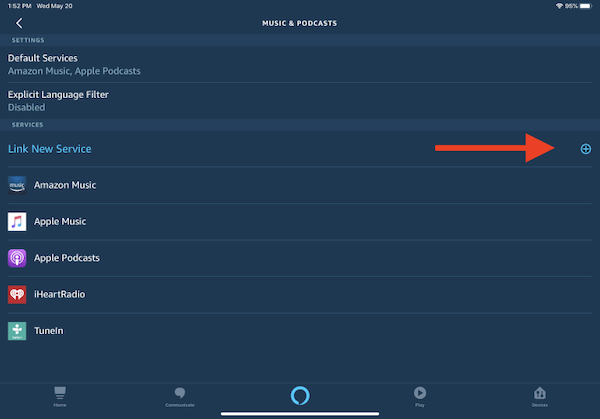
Sur la page qui s'affichera à côté de vous après avoir cliqué sur le lien, cliquez sur le bouton "Activer l'utilisation" sous le Spotify Application musicale. Dans cette étape, vous devrez remplir tous les détails nécessaires concernant votre Spotify Compte musique. Vous devrez ensuite cliquer sur le bouton vert "Accepter" qui se trouve dans la partie inférieure pour montrer que vous êtes d'accord avec tous les termes et conditions cités.
Pour permettre la connexion directe de votre Spotify Compte musical et application Alexa, vous devez créer Spotify le service par défaut. Cela signifie qu'une fois que vous avez pensé à jouer de la musique, vous pouvez directement choisir parmi les listes de lecture que vous avez créées dans votre Spotify compte.
Une autre façon de sélectionner un service de musique par défaut consiste à accéder à la section Paramètres et à cliquer sur "Musique et podcasts". Cela vous amènera automatiquement aux "Services par défaut". Recherchez ensuite la section "Musique", puis appuyez sur "Modifier" et utilisez Spotify La musique comme option principale.
Maintenant que vous avez réussi à lier votre Spotify compte à votre application Alexa, il est maintenant temps de sélectionner l'appareil audio que vous souhaitez utiliser pour écouter vos chansons. Pour ce faire, ouvrez d'abord votre Spotify app puis cliquez sur l'icône du haut-parleur qui se place en bas à gauche de votre écran. Vous pouvez maintenant sélectionner votre appareil Amazon Echo et le définir comme haut-parleur principal.
Une fois les étapes suivies correctement, vous pourrez maintenant jouer Spotify musique sur Amazon Echo. Prenez le temps de profiter de tous vos favoris Spotify chansons avec l'un des meilleurs haut-parleurs du marché.
Maintenant, la question est de savoir si vous n'avez pas de Spotify Compte Premium? Comment allez-vous jouer Spotify musique sur Amazon Echo si vous n'avez pas votre propre ensemble de Spotify listes de lecture ?
Heureusement, il y avait une application qui peut vous aider à jouer Spotify musique sur Amazon Echo même sans payer un abonnement mensuel. Le meilleur outil que vous puissiez utiliser est TuneSolo Spotify Music Converter. Ce logiciel est très capable de convertir des chansons et de les télécharger dans un autre format audio. À travers TuneSolo Spotify Music Converter, vous pouvez conserver toutes les chansons converties sur votre appareil et les lire sur votre Amazon Echo à tout moment. Vous pouvez également utiliser ces chansons téléchargées comme source principale de chansons dans votre application Alexa, cela équivaut indirectement à pouvoir jouer Spotify musique sur Amazon Echo.
Pour en savoir plus sur ce convertisseur de musique remarquable, discutons des principales caractéristiques du TuneSolo Spotify Convertisseur de musique.
TuneSolo Spotify Music Converter peut vous aider à enregistrer tous vos Spotify chansons et listes de lecture. Cette fonctionnalité est destinée à être appréciée uniquement par les utilisateurs Premium gratuits, mais TuneSolo peut vous donner la même opportunité que les utilisateurs Premium. De cette façon, vous pourrez également jouer les chansons hors ligne.
Avec l'aide d' TuneSolo, le contenu peut également être converti dans un autre format audio. Les formats disponibles incluent le format MP3, FLAC, AAC et WAV.
TuneSolo peut même terminer l'ensemble du processus à une vitesse jusqu'à 5 fois plus rapide. C'est déjà beaucoup plus rapide que la vitesse de conversion habituelle et vous n'aurez qu'à attendre quelques minutes jusqu'à ce que le processus de conversion soit terminé.
Les formats audio disponibles mentionnés peuvent être lus sur presque tous les appareils autour de vous, ce qui est un très gros avantage car vous pouvez avoir la possibilité de choisir l'appareil que vous préférez utiliser pour diffuser vos chansons préférées.
TuneSolo Spotify Music Converter peut conserver toutes les informations les plus importantes nécessaires à l'identification de Spotify Chansons. Ceux-ci incluent les balises ID3 et les informations de métadonnées telles que le nom de l'artiste, le nom de l'album, l'année de sortie de l'album, les illustrations, etc.
Vous pouvez également organiser les chansons et les listes de lecture à votre manière. Vous pouvez les organiser par album, par artiste, par année, par genre ou par n'importe quelle catégorie que vous souhaitez avoir. De cette façon, vous pouvez choisir l'organisation correspondante des fichiers qui fonctionnera le plus rapidement sur vous.
Si vous rencontrez un problème au milieu du processus, vous pouvez toujours avoir l'aide et le soutien de l'équipe technique. Et aussi, vous avez la possibilité de mettre à jour votre version actuelle vers une version mise à niveau chaque fois qu'il y en a une nouvellement publiée sur le marché.
La toute première chose que vous devez faire est de télécharger le TuneSolo app en la recherchant dans la boutique d'applications de votre appareil ou en l'obtenant officiellement auprès de TuneSolole site officiel de. Juste après le téléchargement réussi de l'application, vous devez l'installer puis la lancer.
Une fois que le TuneSolo est complètement installé, il faut ensuite patienter quelques minutes jusqu'à ce que votre bibliothèque musicale soit parfaitement reconnue par l'application. Jusque-là, vous pourrez télécharger les chansons en les copiant et en les collant de la bibliothèque dans le convertisseur, respectivement, ou en faisant glisser les fichiers de chansons puis en les déposant dans TuneSolo.

Une fois les chansons téléchargées avec succès dans le convertisseur, vous devrez peut-être maintenant choisir le format de sortie des chansons. Dans la liste des formats mentionnés tout à l'heure, sélectionnez le format de sortie MP3. Vous devrez ensuite choisir un dossier de sortie où les chansons doivent être enregistrées juste après le processus de conversion.

Maintenant que vous êtes déjà d'accord avec les chansons téléchargées et la sélection du format de sortie, il serait temps, pour l'instant, de cliquer sur le bouton "Convertir tout" que vous verrez sur votre écran. En cliquant dessus, le processus de conversion commencera officiellement.

Ce serait le moment idéal maintenant pour obtenir toutes les chansons converties avec succès en cliquant simplement sur le bouton "Afficher le fichier de sortie".
Une fois les chansons téléchargées sur votre appareil, vous pouvez les synchroniser ou les transférer sur votre appareil Amazon et jouer Spotify musique sur le haut-parleur Amazon Echo à tout moment.
Si tu as toujours voulu jouer Spotify musique sur Amazon Echo, il vous suffit de suivre la procédure qui a été abordée il y a quelques temps. Une fois ces étapes suivies correctement, vous n'aurez aucun problème pour diffuser vos chansons préférées dans une plage plus forte et plus large. Utiliser des haut-parleurs intelligents comme Amazon Echo est en fait une bonne décision car il ne serait pas du tout populaire s'il ne possédait pas de bonnes qualités et fonctionnalités à offrir aux utilisateurs.
D'un autre côté, si vous ne trouvez aucune solution pour économiser Spotify chansons en plus d'avoir un abonnement Premium, vous pouvez utiliser TuneSolo Spotify Music Converter pour les conserver tous dans votre appareil pour toujours. C'est le moyen le plus efficace et le plus pratique de télécharger des chansons et de jouer Spotify musique sur Amazon Echo.
Accueil
Spotify Music Converter
Comment créer un lien et jouer Spotify Musique sur Amazon Echo
Commentaires(0)
Répondre
1.Votre nom
2.Votre e-mail
3.Votre avis
Copyright © 2025 TuneSolo Software Inc. Tous droits réservés.
Laissez un commentaire
1.Votre nom
2.Votre e-mail
3.Votre avis
Envoyer